質問
問題:エラーコードC1900107を修正するにはどうすればよいですか?
Windows10アップグレードを起動できません。 これを実行しようとするたびに、エラーコードC1900107が表示されます。 どうしたの? C1900107エラーを修正するにはどうすればよいですか?
解決した答え
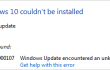
- プライマリドライブの空き容量が不足しています。 したがって、Windows10およびWindowsoldをマシンに配置することはできません。
- システム予約パーティションの空き領域が不足しています。
- 破損したWindows10ファイル。
ほとんどの場合、 C1900107エラー 破損または破損したWindows10アップグレードファイルが原因で発生します。 アップグレードがうまくいかない場合、ユーザーは次のような通知を受け取ることがあります。
Windows10をインストールできませんでした
失敗:1更新再試行
エラーが見つかりました:コードC1900107WindowsUpdateで不明なエラーが発生しました
このエラーコードがすでに発生している場合は、心配する必要はありませんが、無視しないでください。 以下に、方法を説明する詳細なガイドがあります。 C1900107エラーを修正. したがって、すべてを注意深く読み、永続的に修正するようにしてください。
C1900107エラーを修正する方法は?
損傷したシステムを修復するには、ライセンス版を購入する必要があります リイメージ リイメージ.
以前、原因となる可能性のある3つの理由を示しました C1900107エラー. 最近の調査によると、通常、ユーザーが破損したWindows 10ファイルをダウンロードした場合、またはさまざまな理由でシステム上で破損した場合に発生するようです。
したがって、最初に行う必要があるのは、 $ Windows。〜BT Windows10をアップグレードできないために破損したファイルが含まれている可能性のあるフォルダー。 ただし、コンポーネントが含まれているフォルダーを表示するには、フォルダーを再表示する必要があります。
- ダブルクリック 「このPC」 また "私のコンピューター;"
- クリック "意見" ウィンドウの上部にあり、チェックボックスをオンにします 「隠しアイテム」
- に移動 C:\ $ Windows。〜BT フォルダの名前を変更します(たとえば、 $ Windows。〜BT1);
- 最後に、Windows10をダウンロードしてみてください。
その後、Windows10のアップグレードは成功するはずです。 それにもかかわらず、あなたがについての通知を受け取り続ける場合 エラーコードC1900107、その後、別の解決策を試すことができます。
- 開ける C:\ Windows \ Software Distribution \ Download‘;
- このフォルダにあるすべてのファイルを見つけて削除します(注:フォルダ自体は削除しないでください)。
- 消去 $ Windows。〜BT フォルダ;
- 管理者権限を求められる場合は、をクリックします "はい。"
結局のところ、Windows 10のアップグレードが許可されていない場合は、最後に試すことができます エラーコードC1900107を取り除く 使用することです RegCure Pro.
エラーを自動的に修復する
ugetfix.comチームは、ユーザーがエラーを排除するための最良の解決策を見つけるのを支援するために最善を尽くしています。 手動の修復技術に苦労したくない場合は、自動ソフトウェアを使用してください。 すべての推奨製品は、当社の専門家によってテストおよび承認されています。 エラーを修正するために使用できるツールを以下に示します。
オファー
今やれ!
修正をダウンロード幸せ
保証
今やれ!
修正をダウンロード幸せ
保証
Reimageを使用してエラーを修正できなかった場合は、サポートチームに連絡してください。 問題について知っておくべきと思われる詳細をすべてお知らせください。
この特許取得済みの修復プロセスでは、2500万のコンポーネントのデータベースを使用して、ユーザーのコンピューター上の破損または欠落したファイルを置き換えることができます。
損傷したシステムを修復するには、ライセンス版を購入する必要があります リイメージ マルウェア除去ツール。

Webサイト、ISP、およびその他の関係者があなたを追跡するのを防ぎます
完全に匿名のままで、ISPと スパイからの政府 あなたに、あなたは採用する必要があります プライベートインターネットアクセス VPN。 すべての情報を暗号化し、トラッカー、広告、および悪意のあるコンテンツを防止することにより、完全に匿名でインターネットに接続できるようになります。 最も重要なことは、NSAや他の政府機関が背後で行っている違法な監視活動を阻止することです。
失われたファイルをすばやく回復する
コンピュータの使用中はいつでも予期しない状況が発生する可能性があります。停電により電源が切れる可能性があります。 ブルースクリーンオブデス(BSoD)が発生する可能性があります。または、数秒間離れたときに、ランダムなWindowsUpdateがマシンに発生する可能性があります。 分。 その結果、学業、重要な書類、その他のデータが失われる可能性があります。 に 回復します 失われたファイル、あなたは使用することができます データリカバリプロ –ハードドライブ上でまだ利用可能なファイルのコピーを検索し、それらをすばやく取得します。